そこで、写真を何枚も重ねて、クリックするたびに次々と写真が表示される案を出したところ、とても気に入っていただきました。これは、写真に「終了」のアニメーションを設定することで、次々と下側の写真が表示される仕組みなのですが、クリックするごとに写真が入れ替わるので、ぱらぱらと写真をめくっているように見えるのです。
そこで、今回と次回の2回にわたって、犬の成長アルバムを例に、複数の写真を重ねて順番に写真をめくるアニメーションの設定方法を紹介します。
 |
| 写真をクリックすると、次の写真がじわっと表示される動きを作る |
写真を挿入する
写真にアニメーションを設定する前の準備作業がいくつかあります。まず、必要な写真をスライドに挿入しておきます。写真を挿入する操作は簡単。「図形描画」ツールバーの「図の挿入」ボタンをクリックし、開く画面で、写真の保存先とファイル名を指定するだけです。
 |
| ここでは、あらかじめパソコンに保存されているデジカメの写真を使う |
上の画面で「挿入」ボタンをクリックすると、指定した写真がスライドに表示されました。写真のサイズや位置は後から調整するので、この段階で気にする必要はありません。
 |
| 指定した写真がスライドに表示された |
同じ操作を繰り返して、必要な写真をすべてスライドに挿入しておきます。このとき、後から写真をぴったり重ねることを考慮して、横置きの写真か縦置きの写真のどちらかに統一しておくといいでしょう。
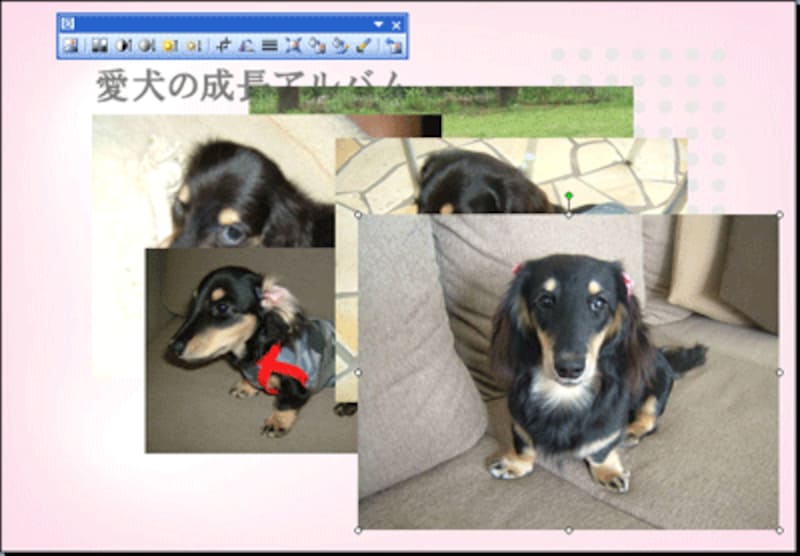 |
| 少しずつ写真をずらしておくと、後で操作がしやすくなる |







